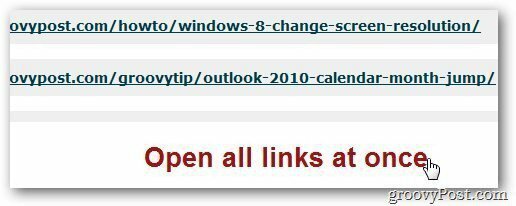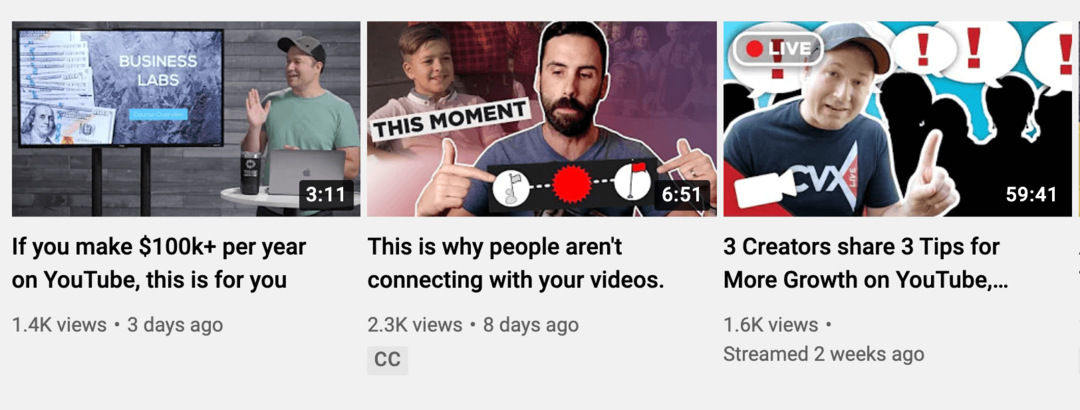Google Chrome: Dölj alla öppna flikar med ett enda klick
Google Krom / / March 18, 2020
Eftersom surfning med flikar introducerades för webbläsare vet jag inte hur jag skulle leva utan den. Ibland vill du dock dölja flera öppna flikar. Med PanicButton kan du dölja och återställa flera flikar med ett klick i Google Chrome.
För att komma igång, installera Panic Button-förlängning för Chrome.

PanicButton-ikonen visas bredvid Chrome-adressfältet.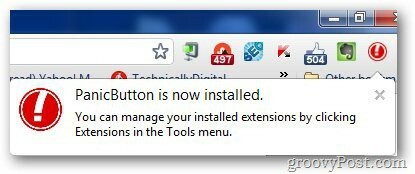
För att dölja alla flikar, klicka på PanicButton-ikonen och den döljer alla flikar och blir grön. Det visar också antalet dolda flikar.
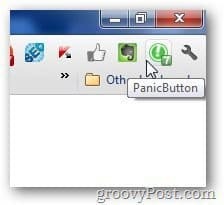
Klicka på den igen för att öppna alla flikarna igen. Det låter dig också tilldela genvägar till PanicButton. För att göra det, högerklicka på PanicButton-ikonen och klicka på Alternativ.
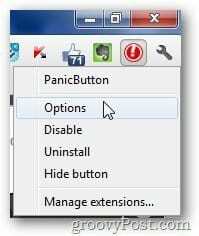
Under fliken Kortkommando väljer du den tangentkombination som ska användas.
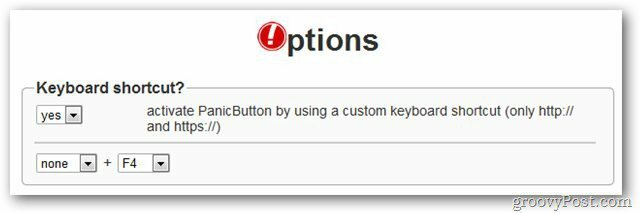
Du kan tilldela ett lösenord för att förhindra obehörig användning om din dator har flera användare. Under Lösenordsskyddsinställningar, ändra det till Ja och skriv ett lösenord.
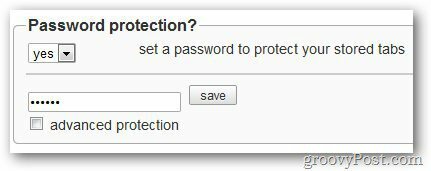
Du måste skriva in ett lösenord nu när du vill använda det.
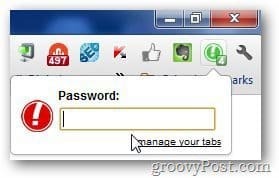
I Alternativ kan du ändra öppningsflikarna.
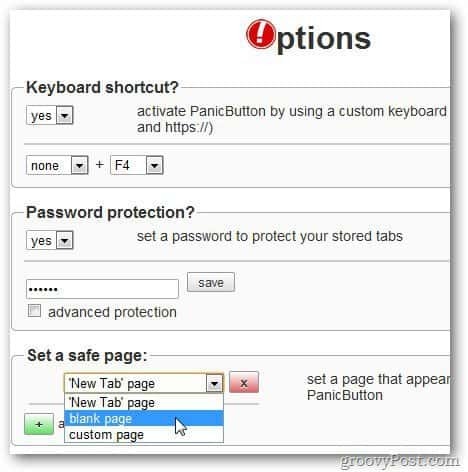
Om du vill öppna flera flikar samtidigt i Google Chrome, kolla in Tabulera plugin.